Kde zmizí paměť z disku "C": možné příčiny a způsoby řešení problému
Není žádným tajemstvím, že absolutně všichni uživatelé nejnovějších operačních systémů Windows čelí problému, kdy paměť "C" zmizí z disku. Proč se to děje? Teoreticky uživatelé neukládají obzvlášť těžký obsah do systémového oddílu. Dále se navrhuje tento problém co nejvíce zvážit a poskytnout některé doporučení, jak uvolnit prostor v systémové sekci nebo zabránit takovým potížím.
Proč zmizí paměť na jednotce "C": možné příčiny
Za prvé, není vůbec nutné snížit volný prostor v systémovém oddílu kvůli nepořádání disku kvůli poruše uživatele. Pokud si prostudujete chování samotného operačního systému, můžete pochopit, že i za nepřítomnosti aktivity uživatele se může snížit dostupný prostor na disku, kde je nainstalován operační systém. Mezi hlavní příčiny takových situací patří:
- nezmazané staré systémové soubory při upgradu na desátou verzi systému Windows;
- dočasné programové soubory zbývající po instalaci;
- zbytky aplikací po odstranění;
- soubory aktualizace operačního systému;
- Příliš mnoho záloh a bodů obnovení
- odpadky v prohlížečích;
- Zvýšení velikosti souborů stránkování a hibernace
- vystavení virům.
Paměť na disku se systémem Windows 10 zmizí: Co dělat nejprve?
Předpokládejme tedy, že uživatel na základě návrhu společnosti Microsoft Corporation provedl aktualizaci sedmé nebo osmé verze na desátou úpravu.
I v oficiálním vydání je uvedeno, že do třiceti dnů se můžete vrátit k předchozím operačnímu systému. Pokud je tento termín mimo, tak to nebude možné. Zde uživatel zjistí, že pevný disk zmizel. Ale kam odešla? Mělo by být zřejmé, že instalační soubory nového systému a objekty odpovědné za návrat k starému zůstávají v systémovém oddílu. A to je mi líto, asi 15-30 GB místa na disku.
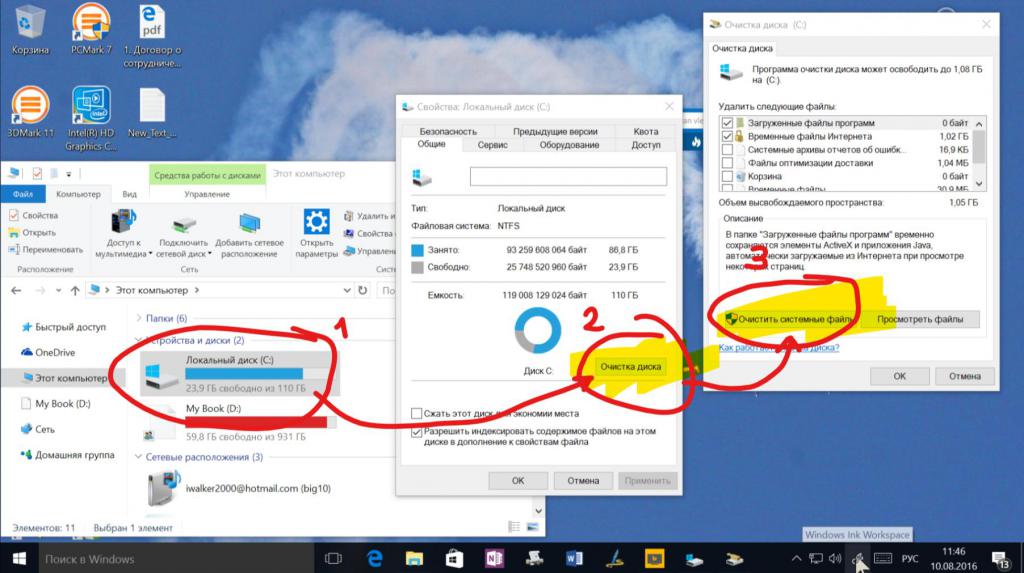
Takže první věc, kterou musíte udělat, je volat nástroj pro standardní čištění disků v servisním menu vlastností oddílu a pak se zbavit výše uvedených komponent.
Nainstalujte programy a dočasné soubory
Předpokládejme však, že popsané objekty jsou smazány, ale paměť zmizí z disku "C". Co dělat v tomto případě? Za prvé, stojí za to pamatovat, které aplikace uživatel nainstaluje po první instalaci OS samotného.
Problém je v tom, že mnoho instalátorů je dodáváno v zabalené podobě a po extrahování dat z archivních adresářů instalace se objeví na disku. Koneckonců samotné archivy a extrahovaná data nezmizí po skončení instalace (automatické odstranění není jednoduše poskytováno).
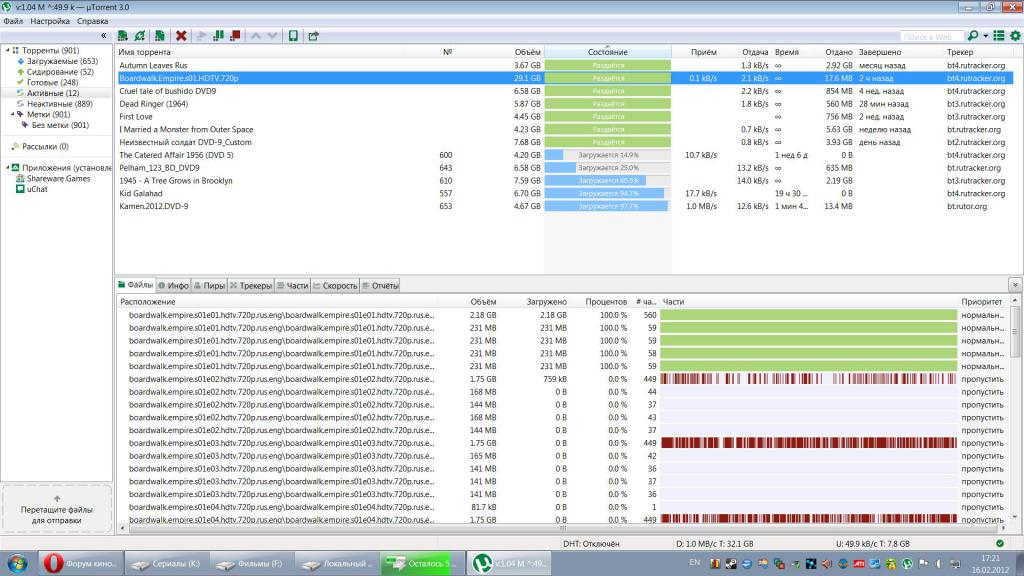
Proto byste se měli pečlivě podívat na takové objekty (velmi často jsou takové situace pozorovány při stahování obsahu z torrent trackeru).
Nesprávná odinstalace aplikací
Výše uvedená situace má jinou alternativu. Uživatel například jistě ví, že některá nainstalovaná aplikace zaujímá určitý objem. Vymaže to, ale v důsledku toho je prostor uvolněn vůbec ve velikosti, která odpovídá programu, který má být odstraněn.
Kde se vydala paměť z jednotky "C"? Zde je hlavní problém, že aplikace nemusí být úplně odstraněna. To je zvláště patrné při použití standardních nástrojů pro odinstalování (část programů a komponent v "Ovládacím panelu"). Spoléhat se na vestavěné aplikace odinstalování nebo dokonce i operační systém nestojí za to, protože po jejich práci je tolik počítačových odpadků, což je nemožné si představit.
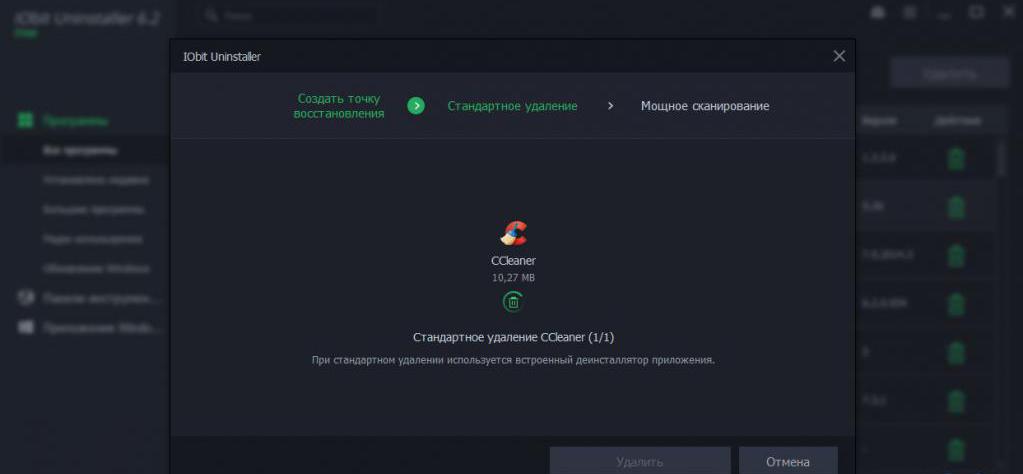
V této situaci je lepší použít specializované nástroje jako je iObit Uninstaller, ve kterých je vybrán program, který chcete vymazat, po dokončení standardního postupu je aktivována výkonná kontrola a až poté budou odstraněny všechny zbytky, včetně adresářů, souborů a klíčů registru ( soubory). Pouze v tomto případě si můžete být jisti, že program byl zcela odstraněn.
Aktualizace systému
Nyní pár slov o instalaci aktualizací. Kam jít paměť z disku "C"? Pokud někdo neví: ve výchozím nastavení v některé z nejnovějších verzí operačních systémů Windows je aktivován příjem a instalace aktualizací Service Pack.
Současně staré balíky nezmizí během procesu instalace. Navíc je možné, že v aktivovaných nastaveních přijímá aktualizace nejen pro samotný operační systém, ale i pro jiné softwarové produkty společnosti Microsoft. V nejlepším případě je možné zakázat instalaci aktualizací pro ně. Ale neměli byste úplně deaktivovat aktualizaci systému navzdory skutečnosti, že nedávné balíčky způsobily nečinnost počítačů založených na procesorech AMD a systémy s procesory Intel starších generací začaly spontánně vstoupit do režimu restartu. To jsou všechny dočasné chyby, které musí korporace co nejdříve opravit.
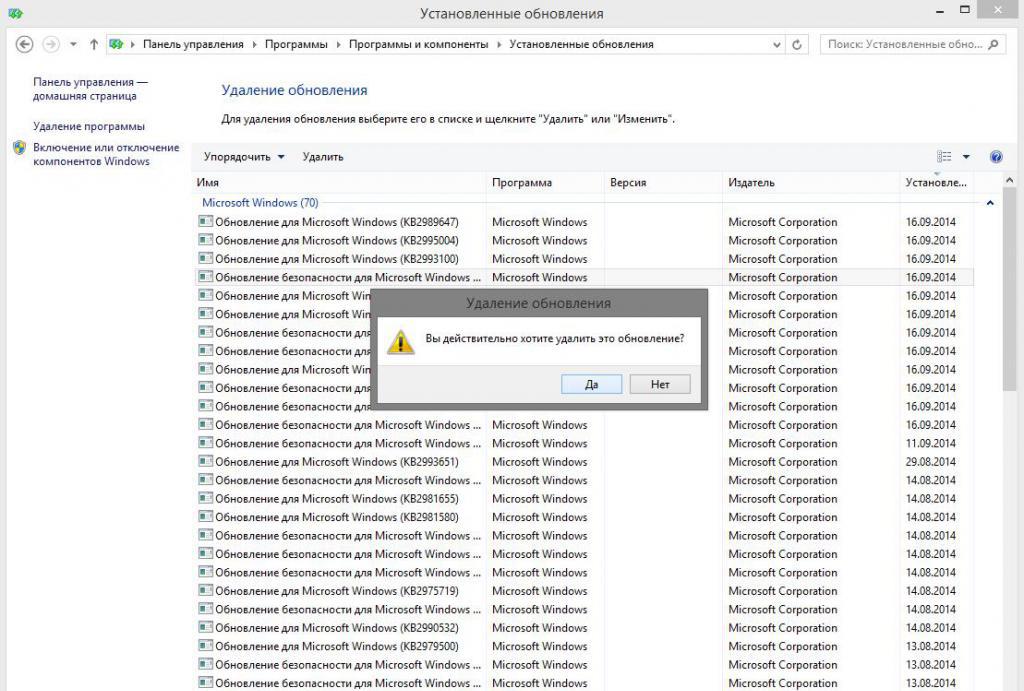
Pokud uživatel zjistí, že na místním disku chybí paměť, mohou být některé balíky odstraněny pomocí standardního oddílu programu a součásti, poté nastavením ručního vyhledávání aktualizací a odstraněním zbytečných instalací ze seznamu. To mimochodem pomáhá při řešení mnoha problémů, jelikož, jak je již jasné, některé balíčky sami selhávají. Dočasné soubory stahovatelných aktualizací jsou však ukládány do adresáře SoftwareDistribution, který ve své standardní podobě má velikost přibližně 700-1000 MB, ale může se zvýšit, pokud dojde k problémům se systémem. Chcete-li je odstranit, můžete znovu použít vyčištění disku, přejmenovat původní složku a poté jej odstranit při restartu (po restartování se původní adresář vytvoří automaticky).
Zálohované kopie a body obnovení
Když zmizí paměť disku "C", může to být způsobeno tím, že v systému je příliš mnoho bodů obnovení. Obvykle jsou tyto procesy aktivovány během instalace důležitých aktualizací nebo při instalaci některých uživatelských programů.
Nejsmutnější je, že systém si rezervuje asi 12% místa na disku pro každý oddíl. Předpokládá se, že pro normální začátek oživení postačí mít maximálně tři kontrolní body. Nastavení lze provést v části systému "Ovládací panely" na kartě ochrany, kde je nastaven maximální vyhrazený hlasitost (3-6% bude dostatečné).
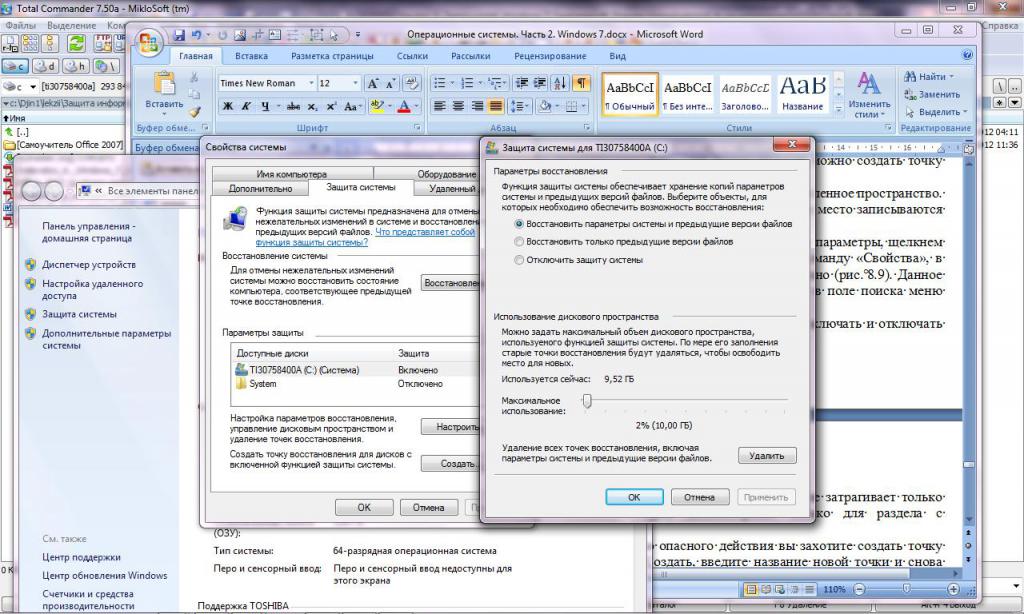
Dokonce i nově vytvořené body, pokud je uživatel přesvědčen, že systém je zcela bezpečný, lze odstranit pomocí čištění na stejné kartě. Zálohování systémového oddílu, je-li to zapotřebí, je lepší ukládat do virtuálních diskových oddílů nebo použít pro tento účel vyměnitelné médium (dobré, teď je tu dost - flash disky, externí USB HDD atd.).
Problémy prohlížeče
Předpokládejme však, že paměť na disku "C" je pryč (používá se systém Windows 7 nebo jiný systém OS, v tomto případě nezáleží na tom). Ne každý si myslí, že při návštěvě internetových zdrojů pomocí příslušných prohlížečů v systémové sekci může hromadit stejné odpadky v podobě vyrovnávacích pamětí prohlížečů, dočasných souborů a souborů cookie. A někdy mohou mít velmi působivé částky.
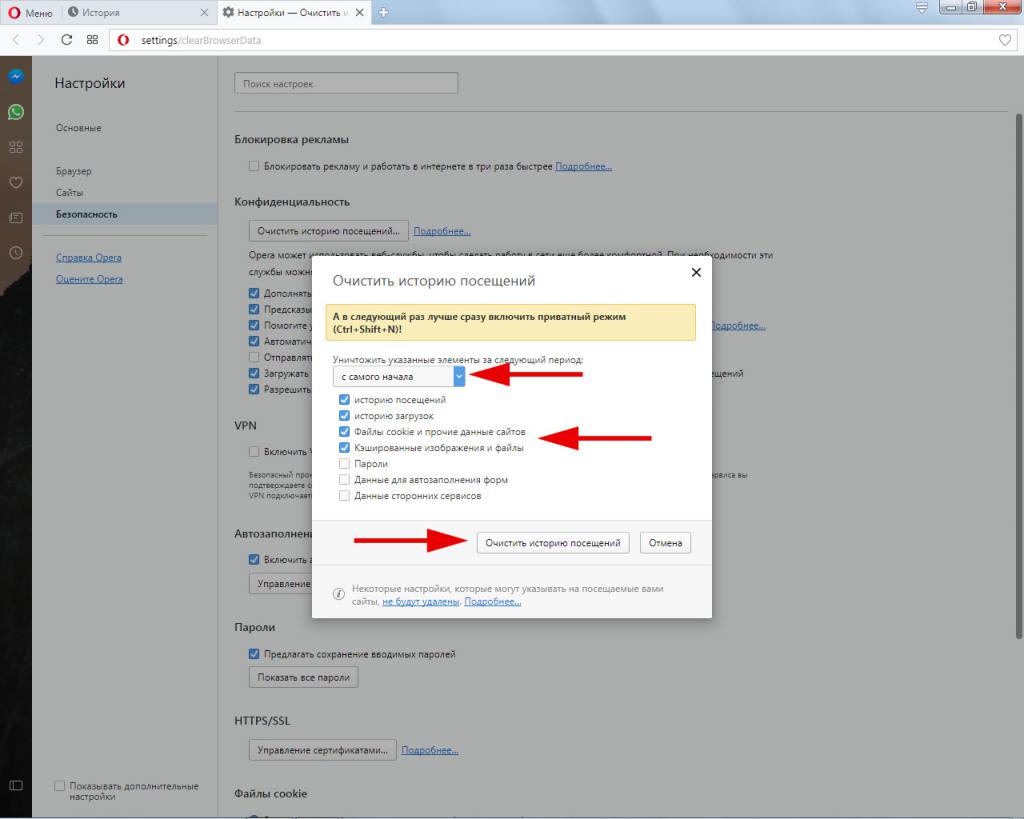
Řešení problému uvolnění místa na pevném disku je tedy zřejmé: musíte odstranit všechny tyto objekty. To lze obvykle provádět z části vymazání historie prohlížení libovolného prohlížeče.
Soubor stránky
Ale toto stále ještě nejsou důvody, proč chybí paměť z disku "C". Jedním z problémů je, že mnozí odborníci inklinují ke zvýšení velikosti stránkovacího souboru pagefile.sys, který je zodpovědný za rezervování místa na disku pro fungování virtuální paměti.
Virtuální paměť vstoupí v platnost, když není dostatek paměti RAM. Současně jsou součásti spouštěných programů staženy nejen do paměti RAM, ale do pevného disku. Navzdory skutečnosti, že systém má automatický výběr stránkovacího souboru, který je údajně opraven, ve skutečnosti pro potřeby virtuální paměti je prostor přidělen na pevném disku nebo v logickém oddílu, 2-4násobek množství paměti RAM. Představte si, kolik to může být například 8 GB paměti RAM.
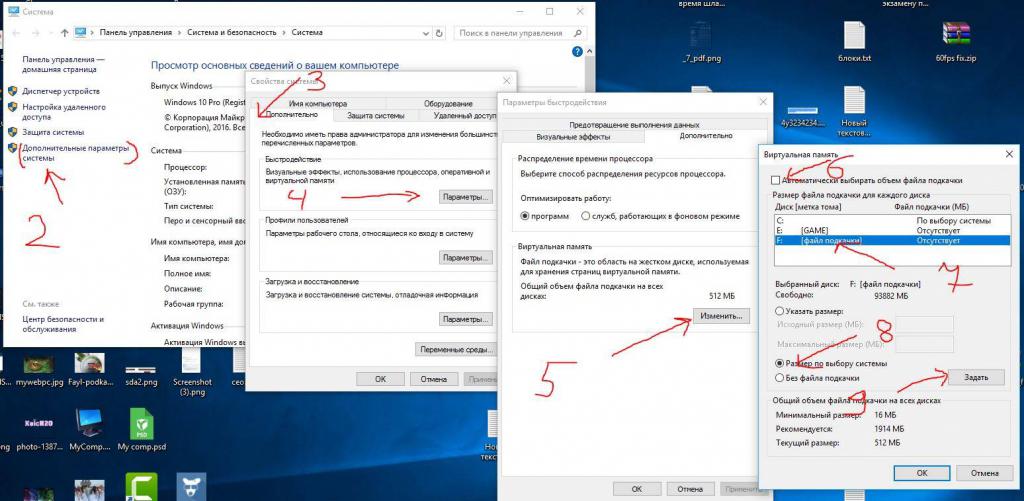
Existuje pouze jedna cesta: je třeba zadat nastavení virtuální paměti a nastavit velikost stránkovacího souboru o 1,5-2krát nižší než ten, který nabízí systém, nebo úplně zakázat jeho použití (ačkoli je žádoucí provést takové akce pouze tehdy, pokud počítačový terminál nepředpokládá současný spuštění mnoha náročných programů).
Soubor hibernace
Konečně, pokud zmizí paměť "C" z disku, je třeba věnovat pozornost skutečnosti, že systém neaktivuje standardní režim spánku ve výchozím nastavení, ale takzvaný režim hibernace, který ukládá všechna nastavení spuštěných aplikací. Čím více z nich a čím častěji je systém přeměněn na takový stav, tím větší bude soubor hyberfil.sys.
Nemůžete to ručně smazat (ve skutečnosti to operační systém neumožňuje), ale můžete režim hibernace deaktivovat (poté systém automaticky odstraní soubor, který jste se pokoušeli odstranit). Chcete-li to provést, použijte příkazový řádek spuštěný jako správce, ve kterém je zadán příkaz powercfg -h off. Pokud uživatel stále potřebuje takový režim, velikost samotného souboru může být snížena použitím redukovaného typu powercfg / h / type line.
Vírová expozice
Pokud paměť "C" zmizí z disku, může to být výsledek vystavení virům. Některé z nich jsou schopny nejen pohlcovat systémové prostředky nebo vytvářet vlastní kopie, ale také uchopit místo v systémové oblasti.
Nejjednodušším příkladem jsou viry nazývané "únosci prohlížečů", které jsou reklamní. Během své činnosti stahují a instalují obrovské množství pochybných aplikací, zaplňují mezipaměť a vynakládají systémový prostor.
Ve většině případů se můžete tyto hrozby zbavit obvyklým ručním odstraněním nebo použitím tohoto odinstalačního programu. Nicméně, nestojí za to zanedbávat antivirové nástroje. Jeden z nejsilnějších programů je rozpoznán, například Rescue Disk, který může být zapisován na vyměnitelná média, zaváděn z něj a skenovat celý systém včetně paměti RAM ještě před spuštěním systému Windows.
Tipy na poslední
Jde o běžné problémy související s neustálým zmenšováním prostoru v systémovém oddílu. Pokud je z praktického hlediska lepší přístup k čištění disku, je lepší nepoužívat nástroje Windows, ale speciální optimalizátory, které tyto operace provádějí bezpečněji a lépe. Chcete-li odstranit programy, jak je již jasné, je lepší používat odinstalátory. Avšak se soubory swap a hibernace se musí všechny akce, které je třeba konfigurovat nebo deaktivovat, musí provádět nezávisle, protože neexistují žádné automatizované softwarové nástroje.
Ano, optimalizace systému nebo čištění systémové partition z hromadění nečistot musí být provedeno poměrně často (alespoň jednou týdně, pokud chcete, aby počítač pracoval s maximálním výkonem).